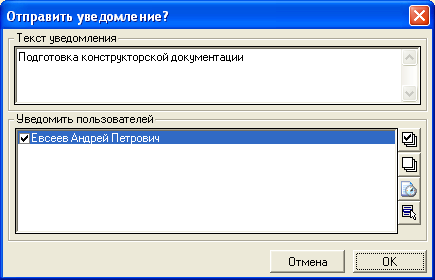Документ. Элемент «Уведомления пользователей» (УД77) — различия между версиями
Rebot (обсуждение | вклад) м (Робот: изменение Категория:Документы УД) |
Rebot (обсуждение | вклад) м (Робот: Автоматизированная замена текста (-Категория:Public +)) |
||
| Строка 82: | Строка 82: | ||
Сообщение содержит меню, из которого можно либо вызвать панель уведомлений и просмотреть уведомление, либо просто закрыть сообщение. | Сообщение содержит меню, из которого можно либо вызвать панель уведомлений и просмотреть уведомление, либо просто закрыть сообщение. | ||
| − | + | ||
[[Категория:Документы (УД77)|У]] | [[Категория:Документы (УД77)|У]] | ||
Текущая версия на 14:26, 21 июля 2009
Для оперативного оповещения пользователей системы о производимых с документами операциях, а также для того, чтобы избавить пользователей от необходимости «вручную» отслеживать изменения, происходящие в журналах документов, в системе предусмотрен механизм отправки уведомлений. Уведомление отправляется при смене состояния документа (в этом случае, обработка вызывается автоматически), либо в любое нужное пользователю время (например, если были внесены изменения в текстовую часть документа и нужно поставить в известность об этом другого сотрудника) — специальной кнопкой в форме документа.
Рассмотрим механизм отправки уведомлений пользователям системы на примере документа «Задача».
Как уже было сказано выше, формирование уведомлений происходит в двух случаях:
1) При переводе документа в новое состояние. В этом случае вызывается окно подтверждения перехода:
Реквизиты
- Переход — заполняется автоматически информацией о переходе/кураторах состояния.
- Уведомить пользователей — перечень пользователей, которым может быть отправлено уведомление, галочками отмечены те, кому оно будет отправлена.
2) По нажатию кнопки ![]() <Создать уведомление> в форме документа. В этом случае вызывается следующее окно:
<Создать уведомление> в форме документа. В этом случае вызывается следующее окно:
Реквизиты
- Текст уведомления — краткая заметка о теме уведомления.
- Уведомить пользователей — перечень пользователей, которым может быть отправлено уведомление, галочками отмечены те, кому оно будет отправлена
Элементы управления
 — кнопка работы со списком пользователей. Во всплывающем меню, можно выбрать из следующих пунктов:
— кнопка работы со списком пользователей. Во всплывающем меню, можно выбрать из следующих пунктов:
- Подбор значения — позволяет добавить пользователя из справочника «Пользователи» в список уведомления.
- Подбор нескольких значений — позволяет добавить нескольких пользователей из справочника «Пользователи» в список уведомления, в пределах одного сеанса (справочник не закрывается при выборе элемента).
- Удалить значение — удалить выбранного пользователя из списка уведомления.
- Очистить — очистить список уведомления.
 — отложить уведомление — позволяет отложить отправку уведомления (на: дней, часов, минут), либо установить точное значение времени, в которое будет выполнена отправка (дата, время).
— отложить уведомление — позволяет отложить отправку уведомления (на: дней, часов, минут), либо установить точное значение времени, в которое будет выполнена отправка (дата, время).
Новое уведомление поступает адресату, попадая в его «Панель уведомлений» — здесь сохраняется вся информация об уведомлениях, которые приходят пользователю.
Реквизиты табличной части
- Документ — наименование документа (вид и номер).
- Тема — тема документа, к которому относится уведомление.
- Текст — текст уведомления, либо информация о переходе, по которому было сформировано уведомление.
- Тип — тип уведомления.
- Дата, Время — дата и время формирования уведомления.
- От кого — пользователь, сформировавший уведомление.
Элементы управления
 — открыть документ, по которому было сформировано уведомление (документ открывается также по двойному щелчку левой кнопкой мыши по выбранной строке).
— открыть документ, по которому было сформировано уведомление (документ открывается также по двойному щелчку левой кнопкой мыши по выбранной строке).
 — отложить уведомление (например, если сейчас некогда знакомиться с уведомлением, можно его отложить, тем самым «попросив» систему напомнить еще раз).
— отложить уведомление (например, если сейчас некогда знакомиться с уведомлением, можно его отложить, тем самым «попросив» систему напомнить еще раз).
 /
/  — установить/снять фильтр по текущему значению. Фильтрует содержимое выборки по выбранному значению реквизита.
— установить/снять фильтр по текущему значению. Фильтрует содержимое выборки по выбранному значению реквизита.
- Флаг Удалять просмотренные определяет, будут ли автоматически удаляться просмотренные уведомления.
Если в константах системы (Сервис > Настройка > Настройка констант) настроить признак «Выводить сообщение о новых уведомлениях» в состояние «Да», то, при получении нового уведомления система будет формировать быстрые сообщения о новых уведомлениях следующего вида:
Сообщение содержит меню, из которого можно либо вызвать панель уведомлений и просмотреть уведомление, либо просто закрыть сообщение.